Общее
Яворський М.І., Щербина О.А.
Місце роботи авторів
Використання засобів прокторингу під час тестування в Moodle
Прокторингом називають комплекс заходів і засобів контролю на екзамені або тестуванні, що має на меті забезпечення об’єктивності його результатів, унеможливлення списування та інших видів шахрайства. Зазначені заходи можуть здійснюватися прокторами - людьми, які спостерігають за процедурою проведення екзамену, поведінкою студентів на екзамені, а також технічними засобами (автопрокторинг), які допомагають здійснювати верифікацію особи тих, хто складає екзамен, та дотримання ними встановлених на екзамені правил.
 Як засіб прокторингу для проведення для проведення тестувань у системі Moodle та Ilias вже давно використовується Safe Exam Browser (SEB) [1] - це безкоштовне програмне забезпечення з відкритим кодом, розробка якого була започаткована фахівцями з Університету
Гіссена (Німеччина) та Вищої технічної школи Цюріха (Швейцарія). Згодом до проекту приєдналися ряд інших організацій. SEB випускається під публічною ліцензією Mozilla. Застосунок доступний для Windows (настільний ПК та планшети), Mac OS та iOS (iPad,
iPhone, iPod Touch).
Як засіб прокторингу для проведення для проведення тестувань у системі Moodle та Ilias вже давно використовується Safe Exam Browser (SEB) [1] - це безкоштовне програмне забезпечення з відкритим кодом, розробка якого була започаткована фахівцями з Університету
Гіссена (Німеччина) та Вищої технічної школи Цюріха (Швейцарія). Згодом до проекту приєдналися ряд інших організацій. SEB випускається під публічною ліцензією Mozilla. Застосунок доступний для Windows (настільний ПК та планшети), Mac OS та iOS (iPad,
iPhone, iPod Touch).До недавнього часу використання SEB обмежувалося переважно проведенням тестувань, що відбувалися в аудиторіях під наглядом прокторів [2]– [5]. Це було пов’язане з тим, що хоча в параметрах тесту Moodle викладач і міг встановити вимогу, за якою цей тест може виконуватися виключно у браузері SEB, однак у себе вдома студент мав змогу встановити будь-яку конфігурацію цього браузера, що нівелювало його спроможності щодо прокторингу.
У дорожній мапі розробки Moodle 3.9 [6], вихід якої заплановано на червень 2020 р., передбачено покращення інтеграції SEB і Moodle, зокрема забезпечення контролю конфігурації SEB.
Мета цієї доповіді – проаналізувати нові можливості використання браузера SEB, що будуть реалізовані в Moodle 3.9, а також зробити загальний огляд цього браузера, з яким, на наш погляд, українська спільнота користувачів Moodle поки що недостатньо знайома.
SEB допомагає уникнути шахрайства при проведенні онлайн-тестів, запобігаючи доступ до небажаних ресурсів та утиліт, таких як системні функції, веб-сайти, програми та файли, і перетворює будь-який комп’ютер у захищену робочу станцію. Наприклад, під час тестування цей браузер не дає змогу користувачу запускати інші програми, відкривати інші вікна, переглянути в інтернеті сторінки, що можуть містити різного роду підказки тощо. Не працюють гарячі клавіші Alt+Tab, PrintScreen, Ctrl+Alt+Delete і т. п. В результаті студент має доступ лише до тесту і позбавляється можливості скористатися комп’ютером як джерелом недозволеної інформації.
SEB складається з двох основних компонентів:
- застосунок для кіоску, що перешкоджає доступу до небажаних ресурсів та утиліт,
- браузер для надання середовища для тестування.
Компонент кіоску блокує комп'ютер, унеможливлює доступ до небажаних утиліт, блокуючи команди або роблячи їх недоступними для користувача, видаляючи їх з інтерфейсу користувача. Компонент браузера надає фактичне середовище для проведення тестування шляхом доступу до діяльності Тест системи управління навчанням або набору електронних оцінок через Інтернет або локальну мережу. Якщо під час тестування треба дозволити використання певних додаткових ресурсів, утиліт, файлів або веб-ресурсів, то їхній перелік має бути прописаний у файлі конфігурації.
SEB для Windows – це браузер без елементів навігації, який не має навіть звичного адресного рядка. Він перемикає комп'ютер у режим кіоску, що запобігає переключенню на інші програми або несанкціонованому закриттю SEB, забезпечуючи такі рівні безпеки:
- Під час тестування не відображаються жодні посилання, які дозволяли б перейти до інших розділів Moodle або інших веб-сайтів. Видно лише навігацію веб-сторінки (для переходу до інших питань) та посилання "Завершити спробу ..."
- У будь-якому тесті є можливість обрати: проходити його лише за допомогою SEB чи дозволяти проходити в звичайних браузерах.
- У новій версії SEB 2.4 і Moodle 3.9dev з’явилась можливість, перевіряти правильність версії SEB та вірність налаштувань на пристроях клієнтів. Це дає змогу впевнитися що навіть в домашніх умовах комп’ютер студента ізольований від підказок і не може використовуватися для списування.
Розглянемо, як налаштувати та використовувати SEB для Windows з точки зору викладачів.
Використання
Для забезпечення безпеки 1 і 2 рівня проходження тестування потрібно завантажити та встановити SEB на пристроях-клієнтах. Для отримання можливості контролювати версію і конфігурацію SEB (тобто 3 рівень безпеки) потрібно завантажити та встановити модуль moodle-quizaccess_safeexambrowser [7] який і буде контролювати конфігурацію клієнтів.
Налаштування конфігурації
Конфігурація в розумінні SEB – це набір функцій чи дозволів які будуть доступні клієнту. SEB для Windows має зручний інструмент налаштування SEBConfigTool.exe, що знаходиться у папці застосунків SEB SafeExamBrowser, яка розміщується у стандартній папці програми вашого комп'ютера (зазвичай це C:\Program Files або C:\Program Files. У вікні інструмента конфігурації SEB налаштування згруповані в кілька панелей, де можна встановити такі параметри.
На панелі " General" розміщені основні параметри, такі як URL-адреса, яку відкриває SEB, та паролі для відкриття конфігураційного файлу для редагування та виходу / перезапуску SEB. Під час першого використання SEB, можливо, доведеться змінити лише ці загальні налаштування, оскільки значення за замовчуванням для всіх інших параметрів повинні відображати більш "захищений" варіант.
-
Config File містить детальну інформацію про шифрування файлів конфігурації (.seb), а також усі функції для відкриття, збереження, повернення, дублювання та застосування параметрів. До цих команд також можна отримати доступ у рядку меню над панеллю вкладок.
-
User Interface містить налаштування інтерфейсу користувача;
Browser всі детальні налаштування вбудованого веб-браузера;
Down / Uploads - завантаження та вивантаження файлів;
-
Exam набір функцій для контролю версії браузера підключеного до сайту та конкретні параметри тесту;
-
Application призначений для обробки дозволених та заборонених процесів;
Additional Resources - це додавання веб-сторінок, веб-сайтів чи документів, які можна відкрити під час тестування;
-
Network про фільтр URL-адрес, сертифікати та проксі;
-
Security містить детальні параметри того, як SEB блокує відповідні функції безпеки.
-
Registry дозволяє керувати параметрами на екрані безпеки Windows, на який посилається Ctrl-Alt-Del, та опцією під час використання VMware Horizon View під час роботи SEB.
-
Hooked Keys керують блокуванням клавіш та команд миші.
Якщо спростити алгоритм дій які повинен зробити викладач, котрий хоче впровадити систему прокторингу, то він буде складатися з наступних кроків:-
Налаштування конфігурації на ПК викладача;
-
Вивантаження файлу конфігурації;
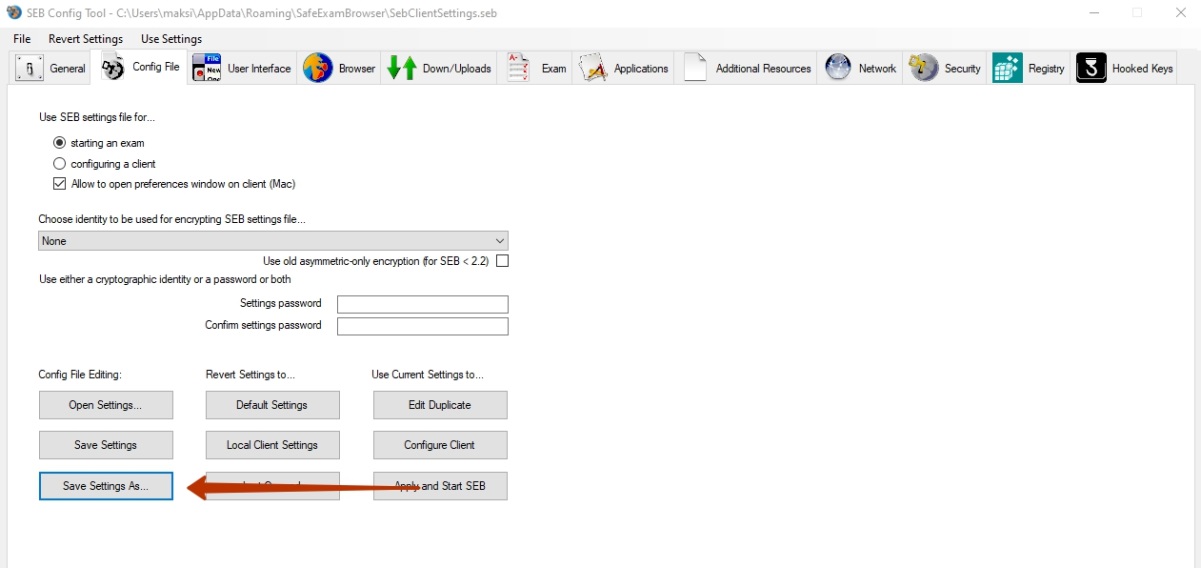
-
Завантаження файлу конфігурації на ПК клієнта (студента) Якщо, на ПК клієнта вже встановлено SEB то після натискання на файл конфігурації запуститься SEB з налаштуваннями котрі були в адміністратора під час вивантаження файлу конфігурації.
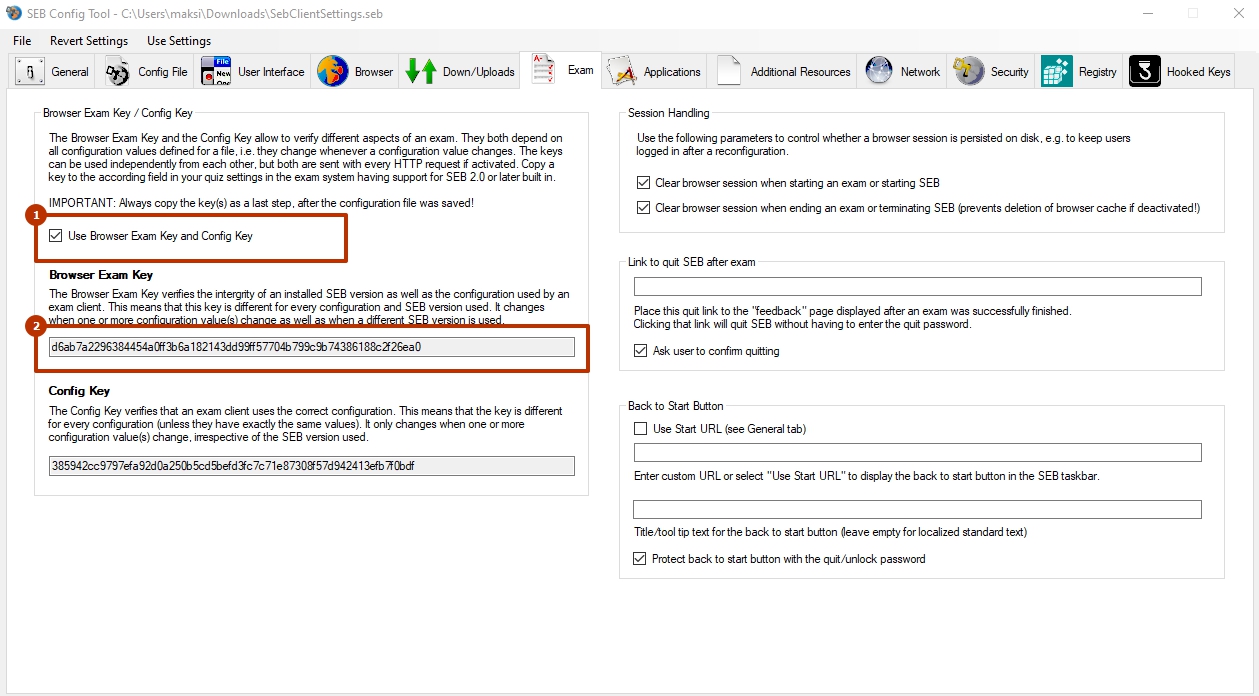
Налаштування тестів
Щоб тест можна було проходити тільки в браузері SEB, потрібно в налаштуваннях тесту на вкладці Safe Exam Browser
-
обрати Yes- Upload my own config;
-
завантажити файл конфігурації згенерований на ПК викладача (.seb);
-
ввести Browser Exam Key, скопійований раніше.
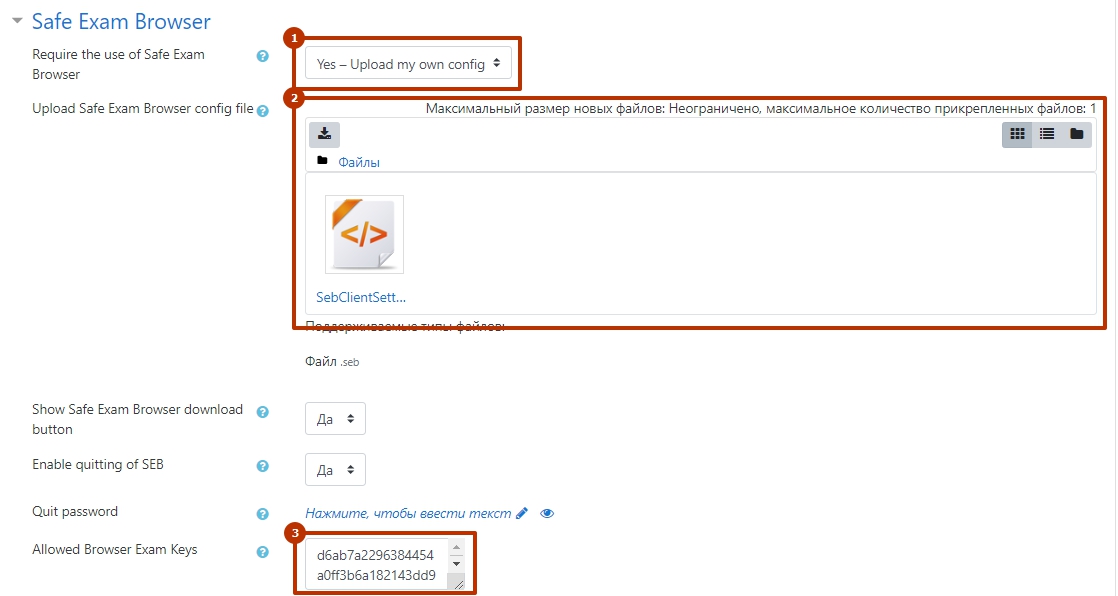
Якщо усе налаштовано правильно, то студенту який зайшов зі звичайного браузера проходити тестування буде запропоновано:
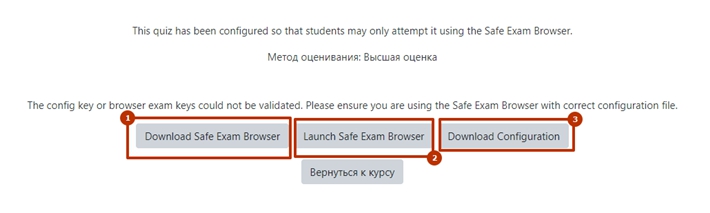
-
Завантажити SEB;
-
Запустити SEB (якщо він є на ПК);
-
Завантажити файл конфігурації.
Таким чином, можна констатувати що новий спосіб інтеграції браузера SEB у систему Moodle дає змогу в повній мірі контролювати процес тестування не тільки в комп’ютерних класах, а і за межами навчальних закладів. Це в свою чергу дасть вчителям впевненість а студентам можливість навіть не виходячи з дому вчитися і отримувати чесні оцінки.
Список використаних джерел
-
Safe Exam Browser. [Електронний ресурс]. Режим доступу: https://safeexambrowser.org/about_overview_en.html
-
П.П. Лізунов, Ю.М. Тесля, А.О. Білощицький, О.А. Щербина, С.В. Білощицька, та Л.Д. Мисник, "Організаційні аспекти системи тестування для проміжного і підсумкового контролю знань студентів", Інформаційні технології в освіті: Зб. наук. пр., вип. 4, с. 124–133, 2009.
-
О.А. Щербина, та В.Ю. Синиця, "Організація комп'ютерного тестування студентів", Наук.-техн. зб. Управління розвитком складних систем. Зб. наук. пр., вип. 1, с. 69–74, 2010.
-
О.А. Щербина, та Ю.П. Оберніхін, "Організація комп'ютерного тестування студентів денної форми навчання засобами платформи Moodle", на Друга міжнародна наук.-практ. конф. MoodleMoot Ukraine 2014. Теорія і практика використання системи управління навчанням Moodle. [Електронний ресурс]. Режим доступу: http://2014.moodlemoot.in.ua/course/view.php?id=39
-
A. Scherbyna, et M. Orlova, “Aspects organisationnels d’utilisation de système de test Moodle en présentiel”, MaharaMoodleMoot 2014 – Université Sorbonne Nouvelle – Paris 3. 2014 [Online]. Available: http://moodlemoot2014.univ-paris3.fr/course/view.php?id=167
-
Roadmap. [Online]. Available: https://docs.moodle.org/dev/Roadmap
-
Safe Exam Browser quiz access rule. [Online]. Available: https://moodle.org/plugins/quizaccess_safeexambrowser